很多网友不知道word怎么设置行距,我们在使用word编辑文档的时候会发现word行距不符合使用要求或是word上下行距不一致的情况,这时候就需要我们来调整设置行距,今天就为大家分享这个word行距设置调整行距的详细教程,希望能够帮助到有需要的网友。
word设置调整行距
1、打开word软件中打开需要设置行距的word文档;
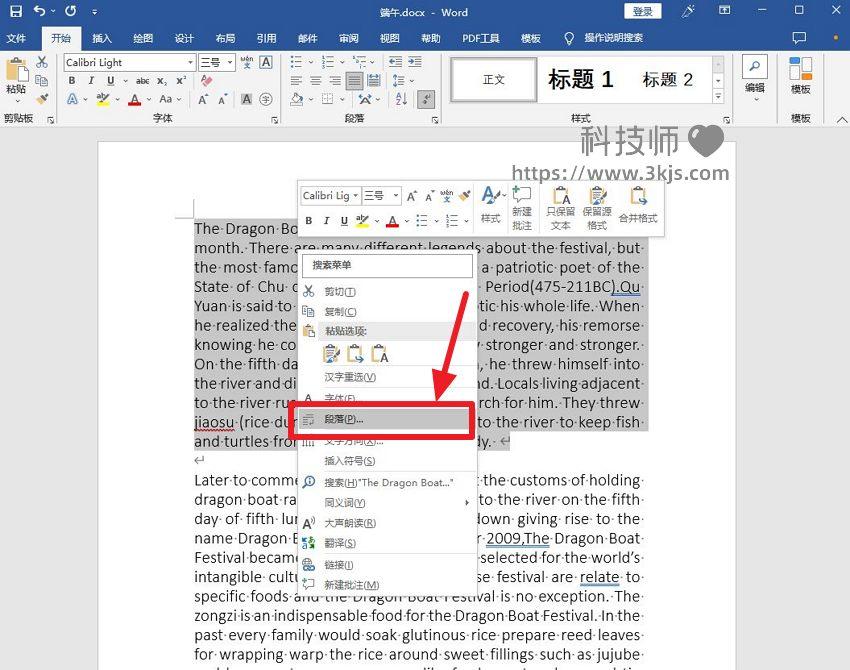
2、如上图所示,我们选中需要进行行距设置的文字内容,然后点击鼠标右键,在弹出的右键菜单中点击图示标注所示的“段落”;
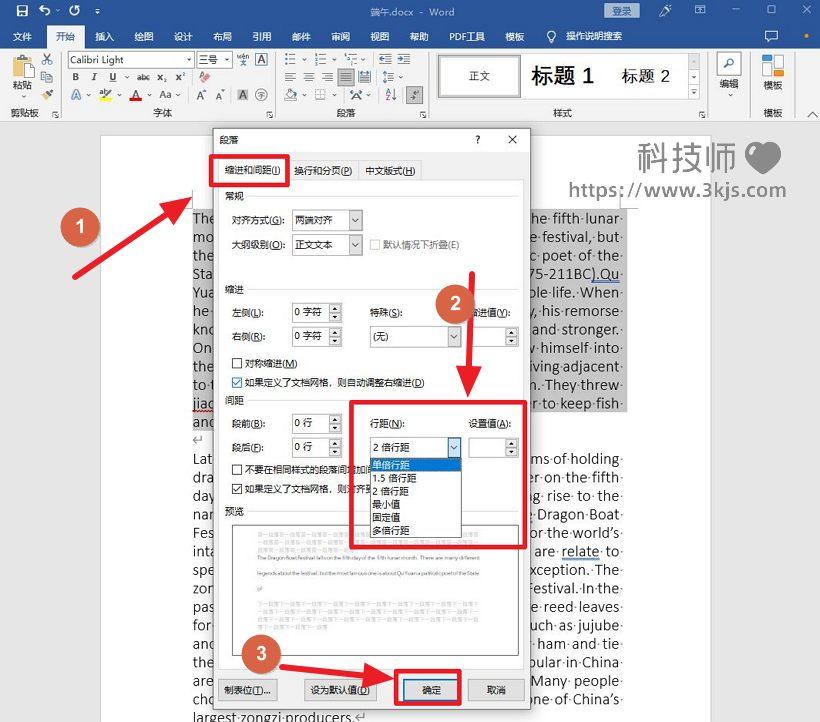
3、如上图所示,我们在图示标注1所示“缩进和间距”设置选项下,能够看到图示标注2所示的行距设置选项,我们可以根据自己的需要设置行距,设置完成后,点击图示标注3所示的“确认”按钮,即可完成行距的设置调整。









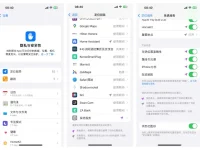
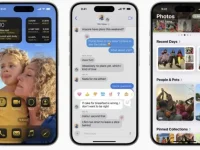
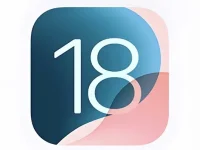

![小草莓 - 小红书视频批量下载工具[Chrome扩展插件]](https://www.3kjs.com/wp-content/uploads/2025/04/iScreen-Shoter-Google-Chrome-250402200414-200x150.webp)